Cara Mudah Untuk mengaktifkan Reader Mode di Google Chrome Android - Smartphone berbasis Android memang
dapat dipercaya dalam hal apapun . Dengan harga yang berbeda-beda, smartphone Android bisa kamu gunakan untuk berkomunikasi agar menjadi lebih lancar dan cepat, mencari infomasi secara realitas, bahkan untuk hiburan sekalipun seperti bermain games yang bisa kamu download dari Google Play Store.Nah, terkait dengan hal-hal tersebut, memang tidak bisa dipungkiri jika smartphone Android itu merupakan alat pencari informasi terbaik. Kenapa Jaka berkata seperti itu? Ya jelas dong, sekarang saat kamu tidak mengetahui akan satu hal, kamu pasti langsung
browsing menggunakan Google Chrome. Saat
browsing , kadang kamu membaca satu artikel di satu situs itu akan membuat mata kamu pusing, benar nggak? Maka dari itu, Jaka akan memberitahu
cara mudah mengaktifkan reader mode di Google Chrome pada smartphone Android terbaik, agar mata kamu tidak cepat pegal.
Cara Mudah Untuk mengaktifkan Reader Mode di Google Chrome Android
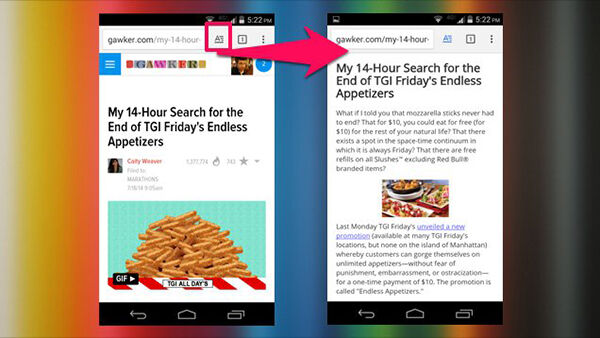 Reader mode
Reader mode sendiri berfungsi untuk membuat mata kamu tidak lelah ketika membaca satu artikel pada suatu halaman yang sedang Anda kunjungi. Nah,
reader mode akan menghapus segala unsur yang sebenarnya tidak berguna, dan hanya akan menampilkan gambar dan teks yang jauh lebih bersih dan mudah dibaca. Jadi, langsung saja Jaka berikan cara mudah mengaktifkan
reader mode di Google Chrome smartphone Android kesayangan kamu.
- Buat Google Chrome, dan pada search bar kamu tombol chrome: // flags . Setelah menekan enter , kamu akan masuk ke halaman Chrome Flags .
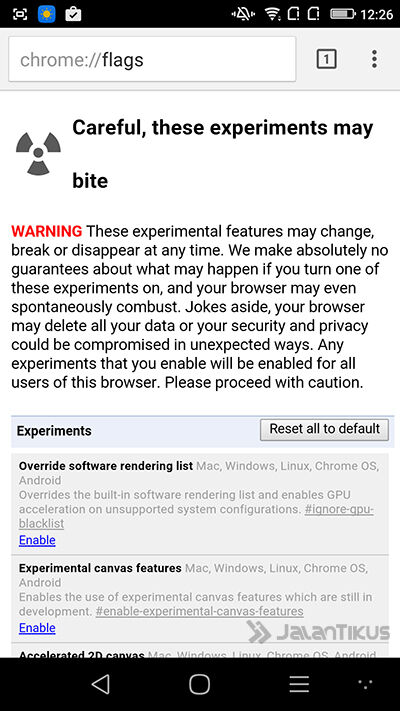
- Pilih opsi tiga titik yang tersedia di sudut kanan atas, dan tekan menu Find in page . ketik Reader mode , dan setelah itu kamu akan melihat pilihan Reader Mode Triggering .
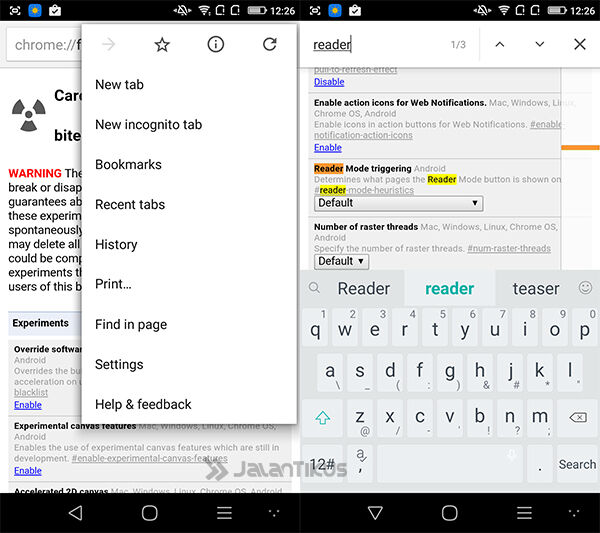
- Ubah pilihan Default menjadi Always untuk selalu membuat tiap situs web diubah ke reader mode . Jika kamu tidak menginginkan hal itu, kamu bisa pilih Appears to be an article agar Chrome dapat mendeteksi terlebih dahulu sebelum memaksa untuk merubahnya ke reader mode . Setelah itu, pilih Relaunch Now .
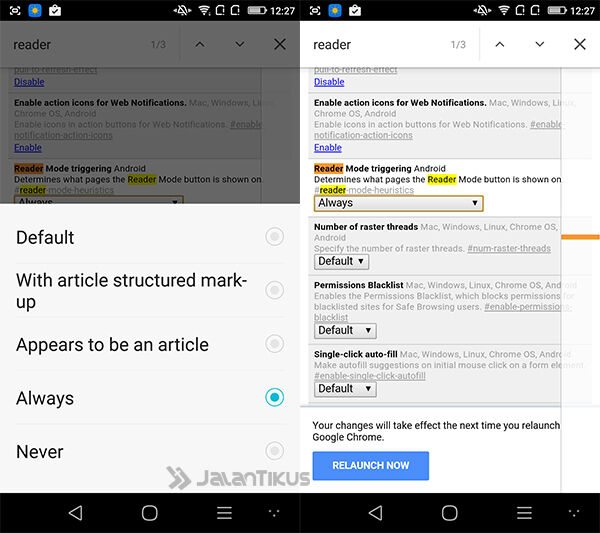
- Setelah diaktifkan, maka ketika kamu mengunjungi satu situs web, di bagian bawah akan ada pop-up dengan tulisan Make page mobile-friendly . Pilih opsi itu, dan situs akan berubah secara otomatis.
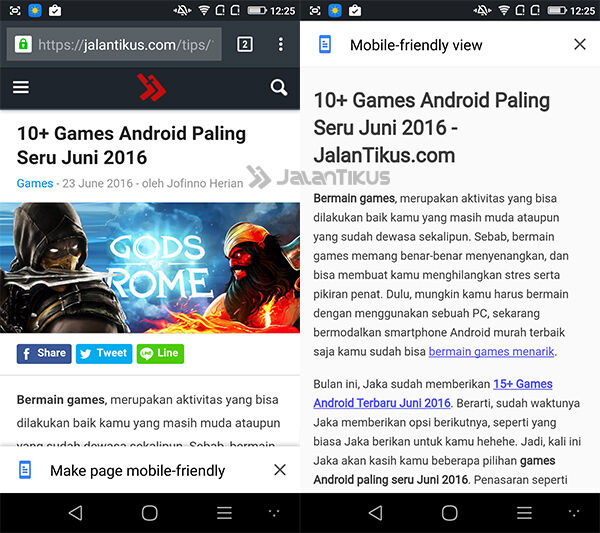
Bagaimana, cara mengaktifkan
reader mode di Google Chrome pada smartphone Android yang sangat mudah bukan? Dengan cara seperti ini, kamu bisa membaca suatu artikel dengan sangat mudah, dan tidak membuat mata kamu pegal lagi deh.
Share artikel ini jika menurut kamu
artikel ini bermanfaat untuk kamu, teman kamu, dan sahabat kamu ya.
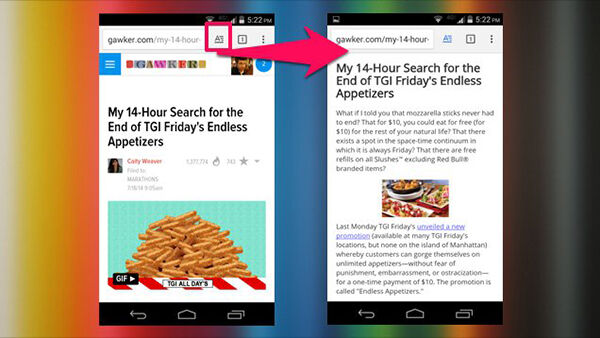 Reader mode sendiri berfungsi untuk membuat mata kamu tidak lelah ketika membaca satu artikel pada suatu halaman yang sedang Anda kunjungi. Nah, reader mode akan menghapus segala unsur yang sebenarnya tidak berguna, dan hanya akan menampilkan gambar dan teks yang jauh lebih bersih dan mudah dibaca. Jadi, langsung saja Jaka berikan cara mudah mengaktifkan reader mode di Google Chrome smartphone Android kesayangan kamu.
Reader mode sendiri berfungsi untuk membuat mata kamu tidak lelah ketika membaca satu artikel pada suatu halaman yang sedang Anda kunjungi. Nah, reader mode akan menghapus segala unsur yang sebenarnya tidak berguna, dan hanya akan menampilkan gambar dan teks yang jauh lebih bersih dan mudah dibaca. Jadi, langsung saja Jaka berikan cara mudah mengaktifkan reader mode di Google Chrome smartphone Android kesayangan kamu.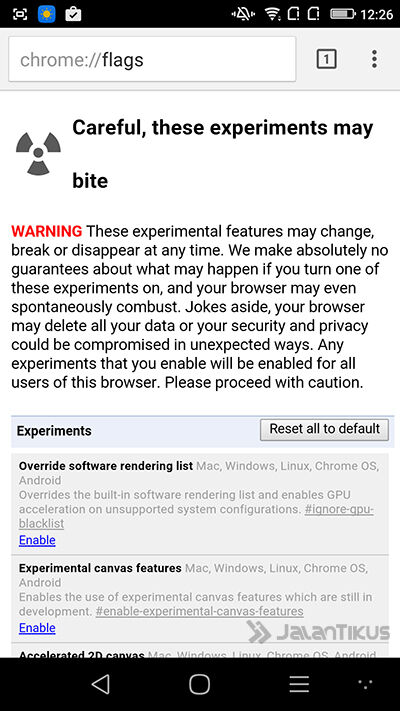
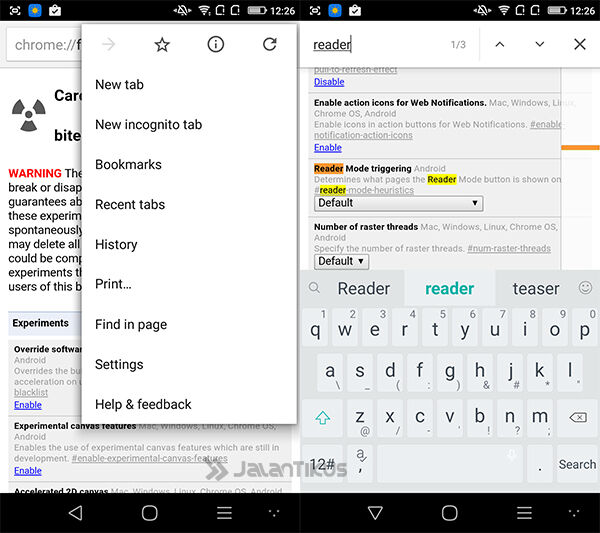
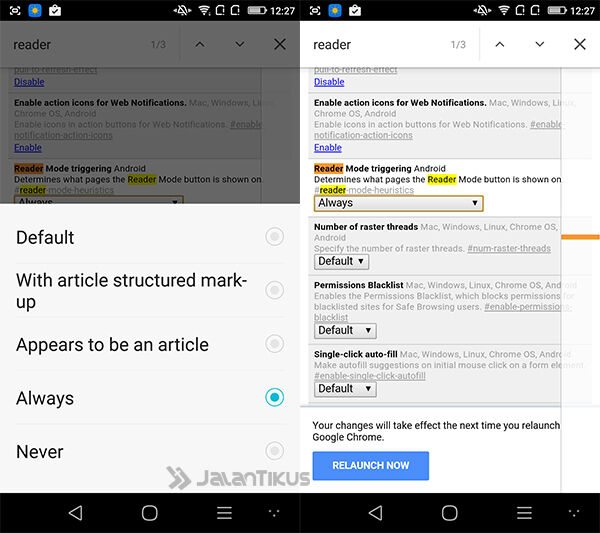
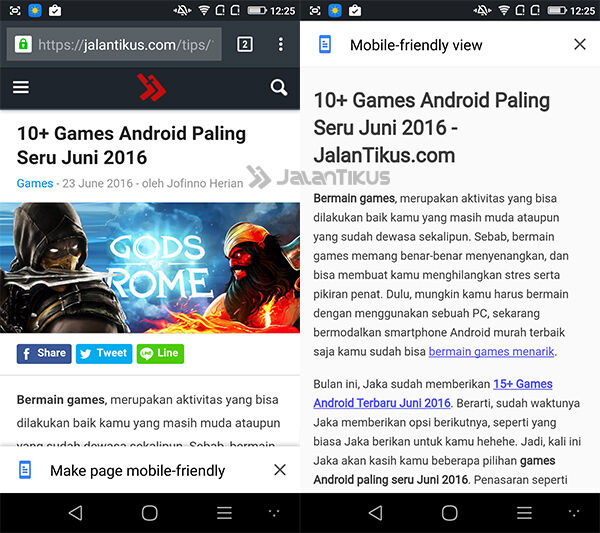 Bagaimana, cara mengaktifkan reader mode di Google Chrome pada smartphone Android yang sangat mudah bukan? Dengan cara seperti ini, kamu bisa membaca suatu artikel dengan sangat mudah, dan tidak membuat mata kamu pegal lagi deh. Share artikel ini jika menurut kamu artikel ini bermanfaat untuk kamu, teman kamu, dan sahabat kamu ya.
Bagaimana, cara mengaktifkan reader mode di Google Chrome pada smartphone Android yang sangat mudah bukan? Dengan cara seperti ini, kamu bisa membaca suatu artikel dengan sangat mudah, dan tidak membuat mata kamu pegal lagi deh. Share artikel ini jika menurut kamu artikel ini bermanfaat untuk kamu, teman kamu, dan sahabat kamu ya.
EmoticonEmoticon